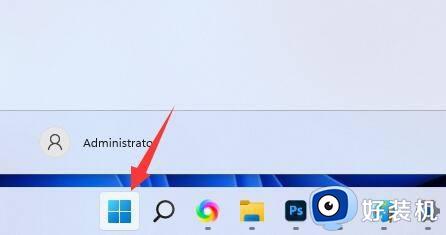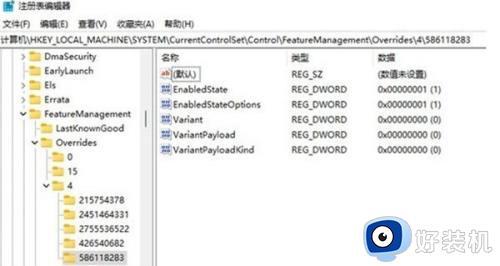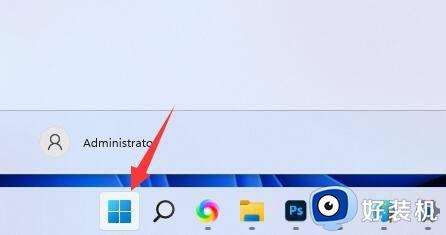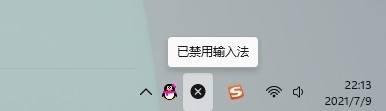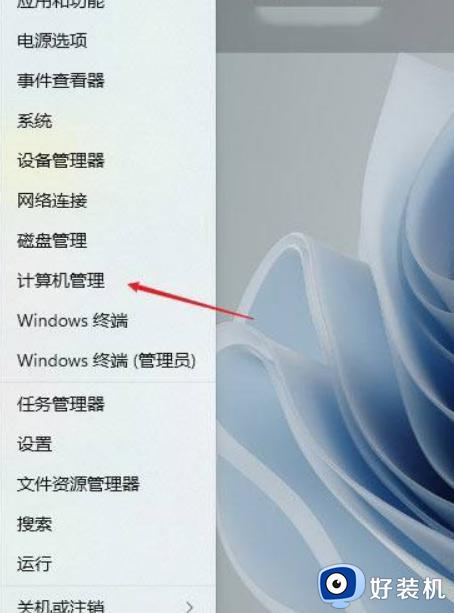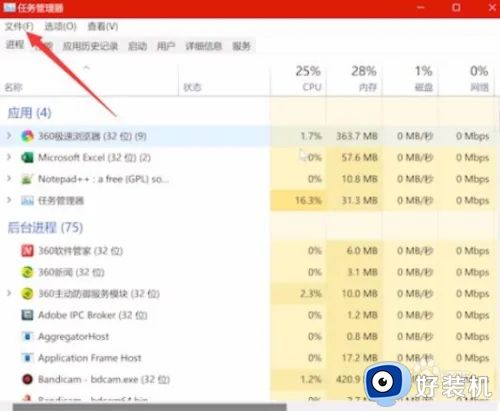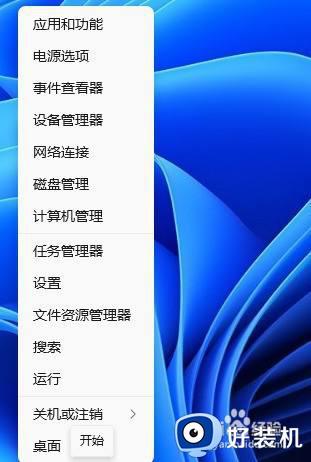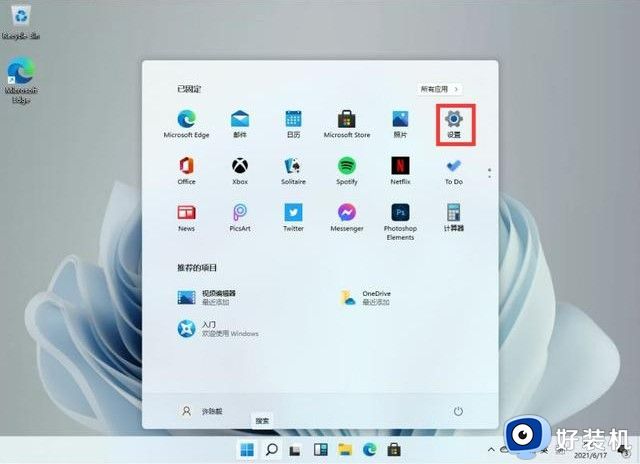win11中文输入法不能用怎么办 win11用不了中文输入法修复方法
时间:2024-01-30 10:40:15作者:xinxin
由于win11家庭版系统中自带有微软中英文输入法工具,因此基本上也都能够满足用户的日常操作需求,可是近日有用户却遇到了win11系统中中文输入法工具用不了的情况,导致用户无法实现编辑输入,那么win11中文输入法不能用怎么办呢?今天小编就给大家讲解一下win11用不了中文输入法修复方法。
具体方法如下:
第1步、首先点击下方“Windows徽标”。
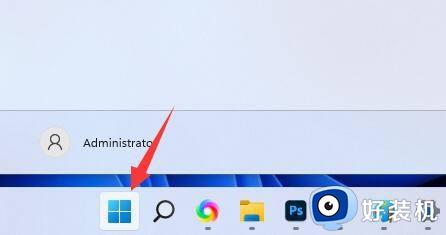
第2步、接着打开其中的“设置”。
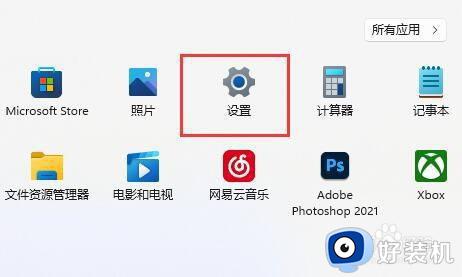
第3步、然后点击左边栏的“时间和语言”。
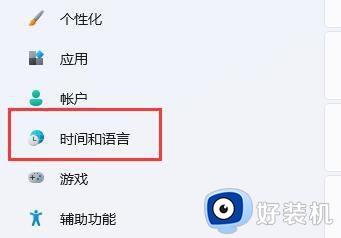
第4步、随后进入“语言和区域”选项。
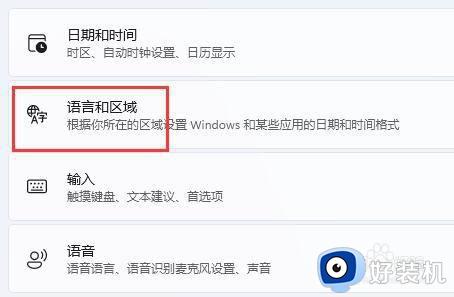
第5步、进入后,点击“简体中文”右边“三个点”,打开“语言选项”。
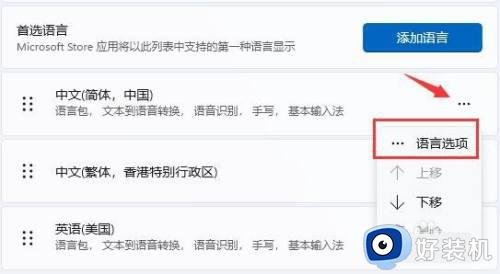
第6步、再找到“微软拼音”,点击右边“...”,打开“键盘选项”。
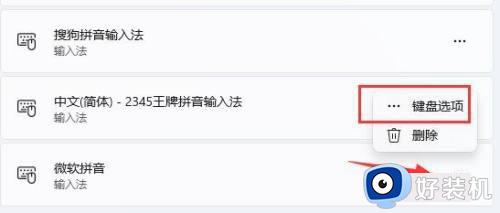
第7步、随后点击最上方的“常规”选项。
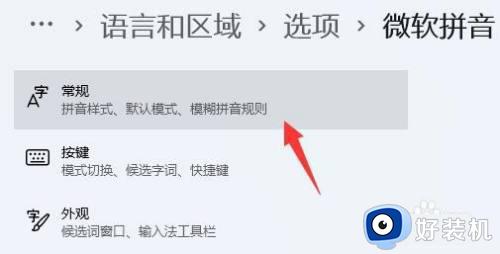
第8步、最后打开下方的“兼容性”再重启电脑就可以了。
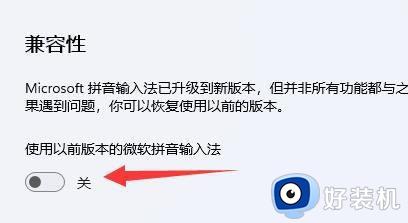
上述就是小编给大家带来的win11用不了中文输入法修复方法了,有遇到相同问题的用户可参考本文中介绍的步骤来进行修复,希望能够对大家有所帮助。